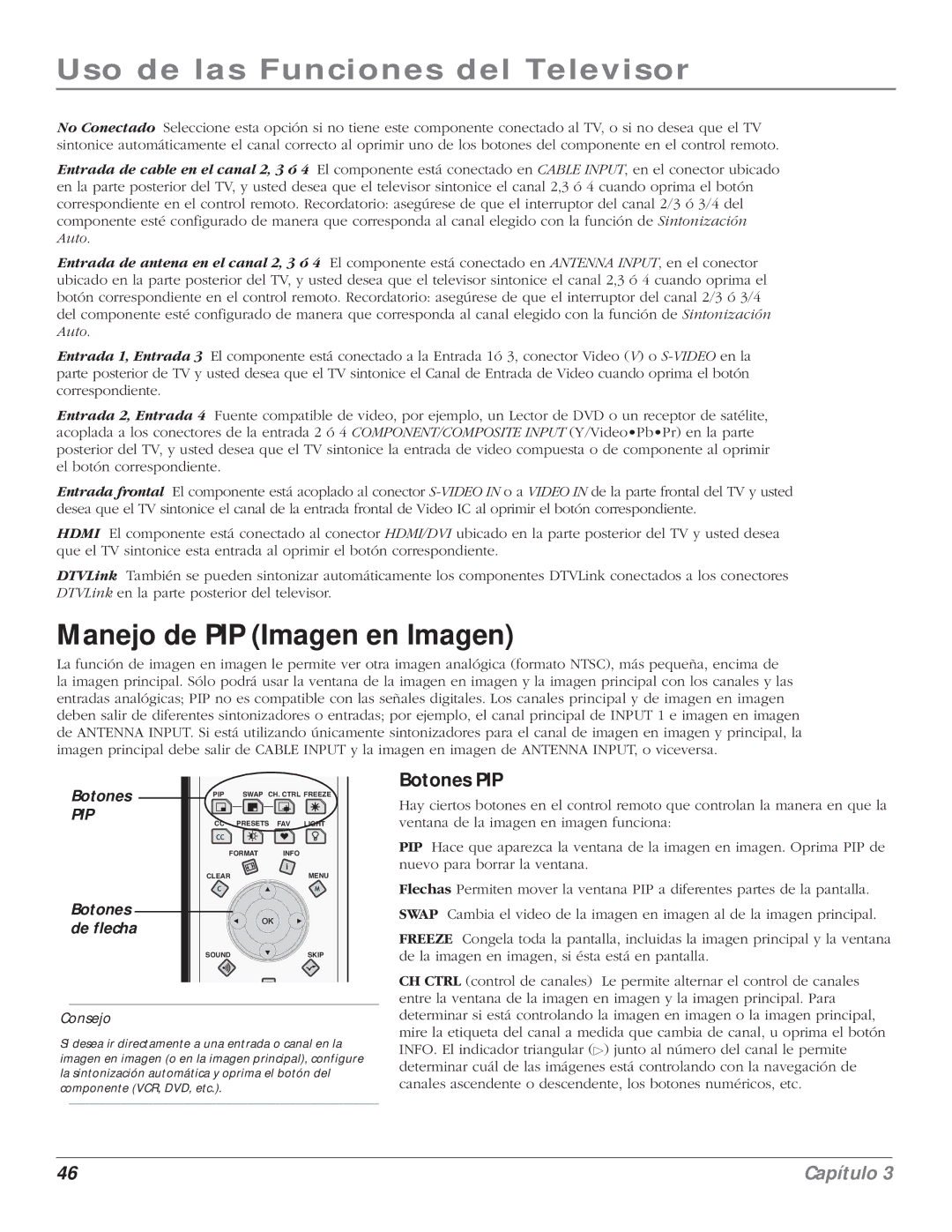Uso de las Funciones del Televisor
No Conectado Seleccione esta opción si no tiene este componente conectado al TV, o si no desea que el TV sintonice automáticamente el canal correcto al oprimir uno de los botones del componente en el control remoto.
Entrada de cable en el canal 2, 3 ó 4 El componente está conectado en CABLE INPUT, en el conector ubicado en la parte posterior del TV, y usted desea que el televisor sintonice el canal 2,3 ó 4 cuando oprima el botón correspondiente en el control remoto. Recordatorio: asegúrese de que el interruptor del canal 2/3 ó 3/4 del componente esté configurado de manera que corresponda al canal elegido con la función de Sintonización Auto.
Entrada de antena en el canal 2, 3 ó 4 El componente está conectado en ANTENNA INPUT, en el conector ubicado en la parte posterior del TV, y usted desea que el televisor sintonice el canal 2,3 ó 4 cuando oprima el botón correspondiente en el control remoto. Recordatorio: asegúrese de que el interruptor del canal 2/3 ó 3/4 del componente esté configurado de manera que corresponda al canal elegido con la función de Sintonización Auto.
Entrada 1, Entrada 3 El componente está conectado a la Entrada 1ó 3, conector Video (V) o
Entrada 2, Entrada 4 Fuente compatible de video, por ejemplo, un Lector de DVD o un receptor de satélite, acoplada a los conectores de la entrada 2 ó 4 COMPONENT/COMPOSITE INPUT (Y/Video•Pb•Pr) en la parte posterior del TV, y usted desea que el TV sintonice la entrada de video compuesta o de componente al oprimir el botón correspondiente.
Entrada frontal El componente está acoplado al conector
HDMI El componente está conectado al conector HDMI/DVI ubicado en la parte posterior del TV y usted desea que el TV sintonice esta entrada al oprimir el botón correspondiente.
DTVLink También se pueden sintonizar automáticamente los componentes DTVLink conectados a los conectores DTVLink en la parte posterior del televisor.
Manejo de PIP (Imagen en Imagen)
La función de imagen en imagen le permite ver otra imagen analógica (formato NTSC), más pequeña, encima de la imagen principal. Sólo podrá usar la ventana de la imagen en imagen y la imagen principal con los canales y las entradas analógicas; PIP no es compatible con las señales digitales. Los canales principal y de imagen en imagen deben salir de diferentes sintonizadores o entradas; por ejemplo, el canal principal de INPUT 1 e imagen en imagen de ANTENNA INPUT. Si está utilizando únicamente sintonizadores para el canal de imagen en imagen y principal, la imagen principal debe salir de CABLE INPUT y la imagen en imagen de ANTENNA INPUT, o viceversa.
Botones | PIP | SWAP CH. CTRL FREEZE | |
PIP | CC | PRESETS | FAV LIGHT |
| |||
| CC |
|
|
| FORMAT | INFO | |
|
|
| i |
| CLEAR |
| MENU |
| C |
| M |
Botones |
|
|
|
de flecha |
|
|
|
| SOUND |
| SKIP |
Consejo
Si desea ir directamente a una entrada o canal en la imagen en imagen (o en la imagen principal), configure la sintonización automática y oprima el botón del componente (VCR, DVD, etc.).
Botones PIP
Hay ciertos botones en el control remoto que controlan la manera en que la ventana de la imagen en imagen funciona:
PIP Hace que aparezca la ventana de la imagen en imagen. Oprima PIP de nuevo para borrar la ventana.
Flechas Permiten mover la ventana PIP a diferentes partes de la pantalla.
SWAP Cambia el video de la imagen en imagen al de la imagen principal.
FREEZE Congela toda la pantalla, incluidas la imagen principal y la ventana de la imagen en imagen, si ésta está en pantalla.
CH CTRL (control de canales) Le permite alternar el control de canales entre la ventana de la imagen en imagen y la imagen principal. Para determinar si está controlando la imagen en imagen o la imagen principal, mire la etiqueta del canal a medida que cambia de canal, u oprima el botón INFO. El indicador triangular (![]() ) junto al número del canal le permite determinar cuál de las imágenes está controlando con la navegación de canales ascendente o descendente, los botones numéricos, etc.
) junto al número del canal le permite determinar cuál de las imágenes está controlando con la navegación de canales ascendente o descendente, los botones numéricos, etc.
46 | Capítulo 3 |